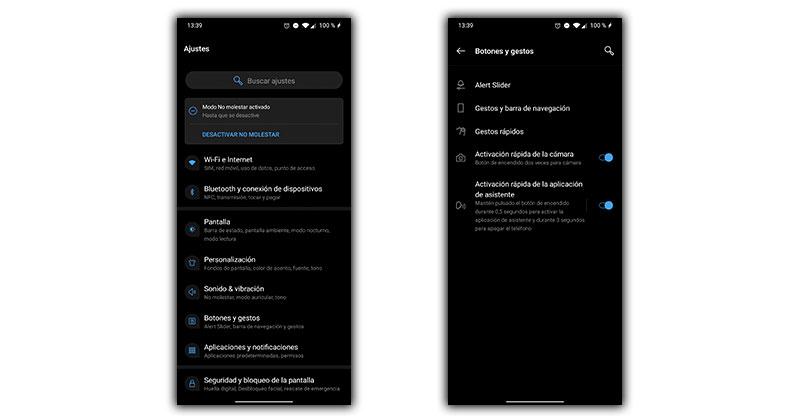Integrationen af assistenter i mobiltelefoner øges, og det fører til, at vi kan gøre mere og mere med dem. Blandt dem er en af de mest avancerede utvivlsomt Googles, populært kendt som Google Assistant og som vi kan bruge med kun en knap, hvilket giver os mange muligheder for ikke at glemme noget, udføre beregninger, kende information eller endda sende meddelelser.
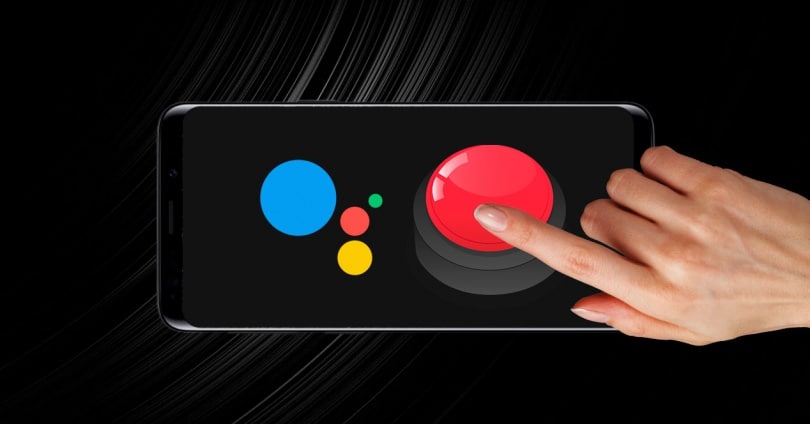
Mange gange bruger vi ikke denne funktion, fordi vi ikke behøver at skubbe fingeren i hjørnerne eller ikke skal udtale den berømte sætning “Ok Google”, der vekker assistenten. Derfor er der en mulighed i alle mobiltelefoner at ændre den mekanisme, vi bruger til at vække den og basere den på en dedikeret knap eller tænd / sluk-knap at alle smartphones integreres.
Brug Google Assistant med tænd / sluk-knappen
Aktivér Google Assistant i Android-lager
Vi begynder at tale om Android Stock, hvor Google-smartphones har specifikke muligheder for dem. I tilfælde af Google Pixel 1, Google Pixel 2, Pixel 3 og Pixel 4 er vi kun nødt til at klemme smartphonen for at aktivere den uden at skulle give denne funktion til tænd / sluk-knappen. Vi kan endda variere intensiteten, hvormed det er nødvendigt at presse det til vores smag.
![]()
I sig selv i Motorola-mobiler, der integrerer små tilføjelser eller blandt andre Nokia-modeller, er der en standardindstilling til at bruge det på strømmen tryk på knappen . Vi bliver kun nødt til at gå ind på Indstillinger> System> Bevægelser og aktivere denne mulighed. Ved at holde tænd / sluk-knappen nede kan vi se, hvordan assistenten begynder at lytte til os.
Brug afbryderknappen på Huawei til Google Assistant
I Huawei-telefoner har vi en mulighed, der allerede er integreret i EMUI for at lette processen, skønt jeg med ankomsten af Celia kunne ændre sig i fremtiden. Foreløbig skal vi bare indtaste Indstillinger> Tilgængelighedsfunktioner> Genveje og bevægelser> Google Assistant. På dette tidspunkt bliver vi kun nødt til at aktivere indstillingen, og hver gang vi trykker på og holder tænd / sluk-knappen, vågner assistenten.
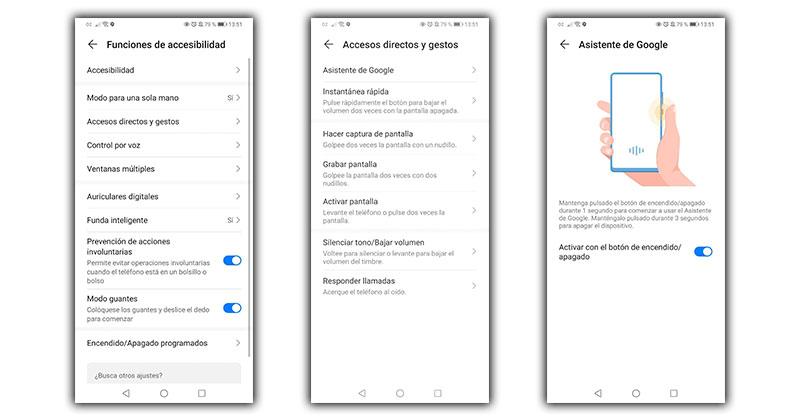
Metoder til at have Google Assistant på Samsung-knappen
Samsung har sin egen assistent kaldet Bixby, og derfor er den interesseret i os at bruge den, dette komplicerer processen til at ændre den dedikerede knap, som nogle modeller har eller endda at bruge tænd / sluk-knappen. Derfor har vi i et enkelt UI ikke meget at gøre, hvis vi vil Brug Google Assistant med en knap og vi bliver nødt til at ty til Button Mapper applikation tilgængelig i Google-butikken.
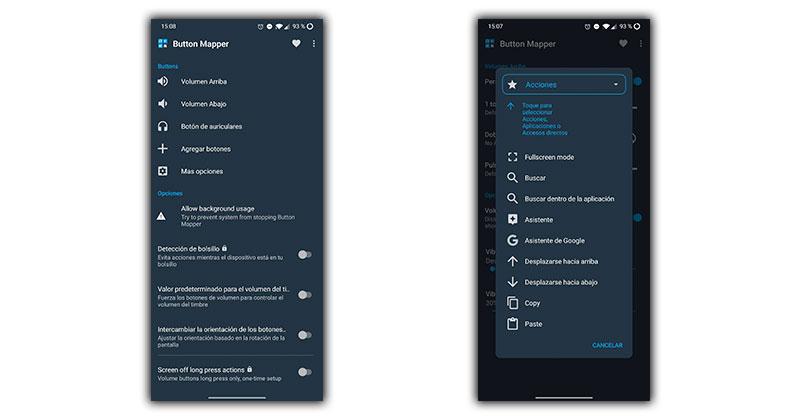
For at konfigurere det bliver vi kun nødt til at installere, give det tilladelser og derefter vælge knappen, hvor vi vil bruge Google-assistenten. Når det er valgt, kan vi vælge mellem at bruge et langt tryk, dobbelttryk eller en hvilken som helst anden metode med handlingen om at starte Google-assistenten.
Google Assistant med en knap på Xiaomi
Blandt alle de muligheder, som Xiaomi integrerer, kunne muligheden for at tilpasse knapperne til at bruge Google Assistant ikke mangle. I dette tilfælde er det, vi skal gøre, meget simpelt, vi går ind på Indstillinger> Yderligere indstillinger> Knapgenveje og vælger endelig at starte Google Assistant . Derefter giver det os flere muligheder for at starte det, da vi er mest overbeviste.
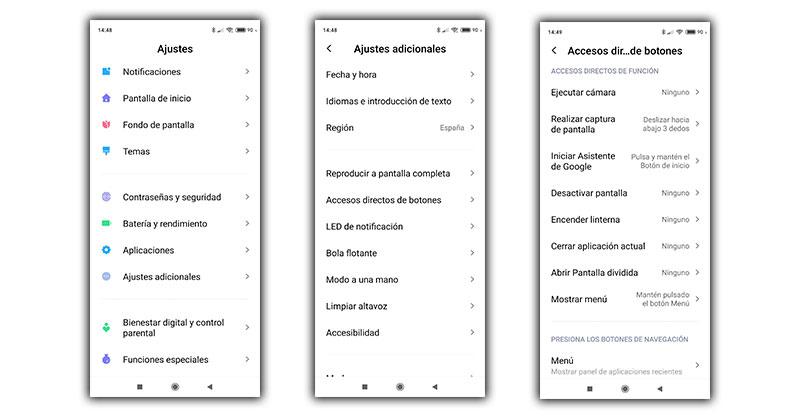
Brug afbryderknappen til Google Assistant i OPPO
ColorOS-tilpasningslaget prøver også at gøre processen lettere for os og tilføjer derfor en enkel metode til at vække assistenten. For at bruge det bliver vi kun nødt til at gå ind på Indstillinger> Smart-indstillinger og vælge den indstilling, der giver os mulighed for at vågne op mod øst bare ved at holde tænd / sluk-knappen nede.
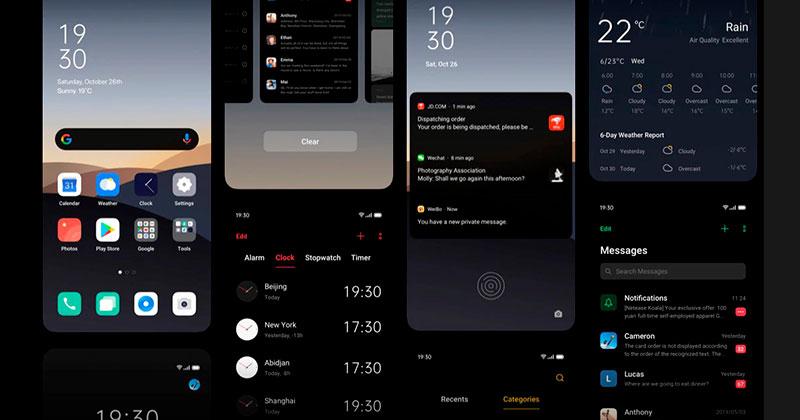
Konfigurer Google Assistant på OxygenOS
I OnePlus-mobiler finder vi også en mulighed for at vække Google-assistenten. For at konfigurere det indtaster vi Indstillinger> Knapper og bevægelser, så aktiverer vi muligheden for hurtigt at aktivere assistentprogrammet, og processen vil blive afsluttet.